Cara mengaktifkan / menonaktifkan opsi hibernate di windows 10
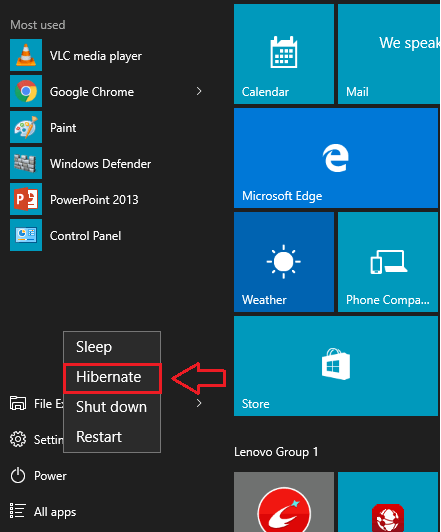
- 2857
- 464
- Karl O'Connell DDS
Hibernasi adalah proses menyimpan semua jendela, file, dan dokumen yang saat ini aktif ke ruang hard disk untuk dengan cepat kembali ke keadaan di mana sistem Anda berada tepat sebelum hibernasi. Di Windows 8.1 dan 10, konvensional Hibernate Opsi dinonaktifkan secara default. Tapi opsi Hibernate selalu menjadi fitur favorit bagi banyak pengguna Windows. Jangan khawatir. Anda telah datang ke tempat yang tepat. Anda dapat mengaktifkan opsi Hibernate di jendela Anda dengan sekejap mata.
Juga lihat: - Cara Mengatur Windows 10 untuk Tidak Pernah Tidur Mode
Lihatlah tangkapan layar di bawah ini untuk melihat bagaimana opsi daya Anda akan terlihat, jika Anda tidak memiliki opsi hibernate yang diaktifkan di sistem Anda. Baca terus, untuk mempelajari cara mengaktifkan/menonaktifkan opsi Hibernate di Windows 10 dan 8.1, juga untuk menghapus hiberfil.File sys dari sistem Anda untuk menghemat banyak ruang drive Anda.
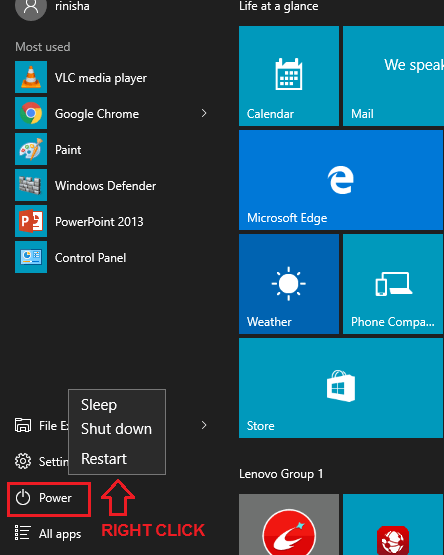
Daftar isi
- Aktifkan opsi Hibernate di Windows 10 melalui Command Prompt
- Tambahkan opsi Hibernate ke tombol daya Anda
- Tetapkan durasi waktu setelah itu hibernasi diaktifkan
- Nonaktifkan opsi Hibernate
- Hapus hiberfil.file sys dari windows untuk menyimpan ruang disk
Aktifkan opsi Hibernate di Windows 10 melalui Command Prompt
Untuk memiliki Hibernate opsi tersedia, Anda harus mengaktifkannya terlebih dahulu. Ikuti langkah -langkah untuk mengaktifkan opsi Hibernate melalui CMD.
LANGKAH 1
- Ketik in cmd ke kotak pencarian Cortana Anda dan tekan Memasuki. Dari hasil pencarian yang muncul, temukan Command prompt dan klik kanan di atasnya untuk menjalankannya dalam mode administrator.
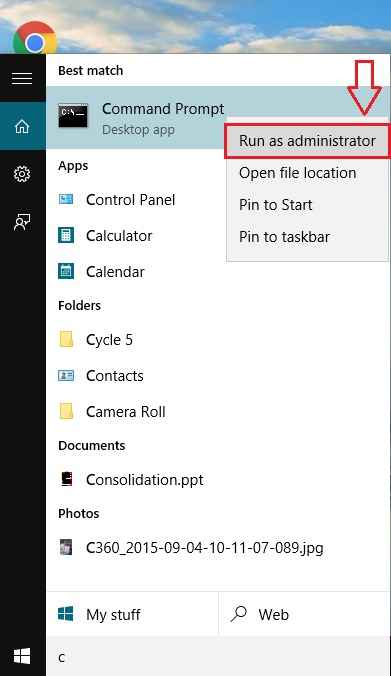
LANGKAH 2
- Sekarang copy-paste atau ketik perintah berikut di prompt perintah dan tekan Memasuki. Nah, itu akan berhasil. Ya, opsi Hibernate sekarang diaktifkan di sistem Anda!
powercfg -h aktif
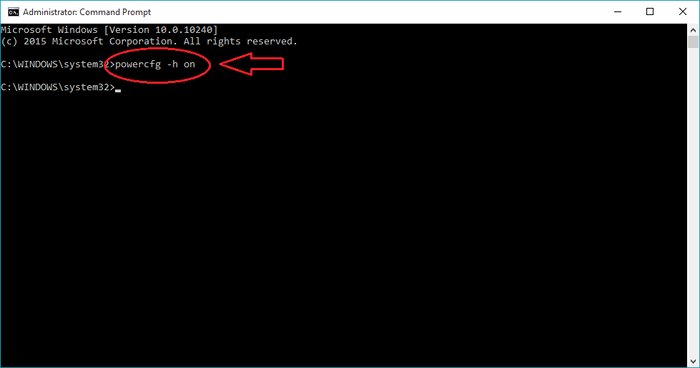
Tambahkan opsi Hibernate ke tombol daya Anda
Sekarang Anda memiliki opsi hibernate diaktifkan, mari kita jelajahi langkah -langkah yang akan menambahkan opsi hibernate ke tombol daya Anda.
LANGKAH 1
- Meluncurkan Opsi Daya jendela dengan mengetik Opsi Daya di kotak pencarian Cortana Anda.

LANGKAH 2
- Ini akan menghasilkan pembukaan jendela bernama Opsi Daya. Dari panel jendela kiri, temukan dan klik tautan yang mengatakan Pilih apa yang dilakukan tombol power.
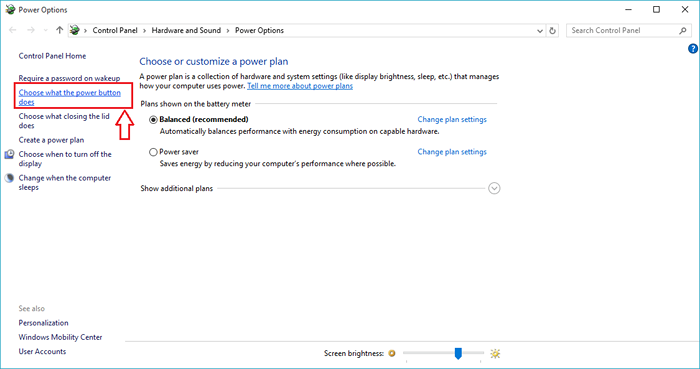
Langkah 3
- Jika Anda menggulir ke bawah, Anda akan melihat itu Pengaturan Shutdown semuanya berwarna abu -abu. Untuk membuatnya aktif, klik tautan yang mengatakan Ubah pengaturan yang saat ini tidak tersedia.
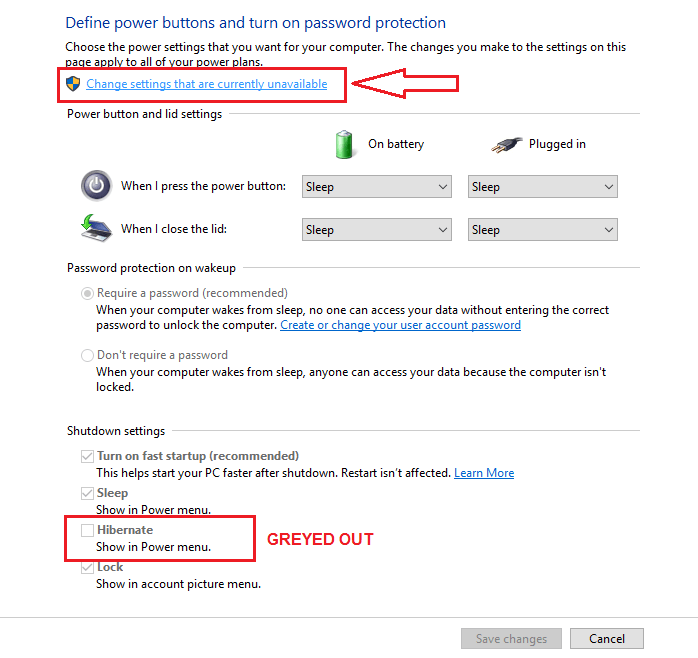
Langkah 4
- Akibatnya, Anda sekarang akan melihat bahwa Pengaturan Shutdown aktif. Periksa sel yang sesuai Hibernate dari daftar opsi. Langkah 2 harus dieksekusi sebelumnya, untuk memiliki opsi ini di Anda Pengaturan Shutdown.
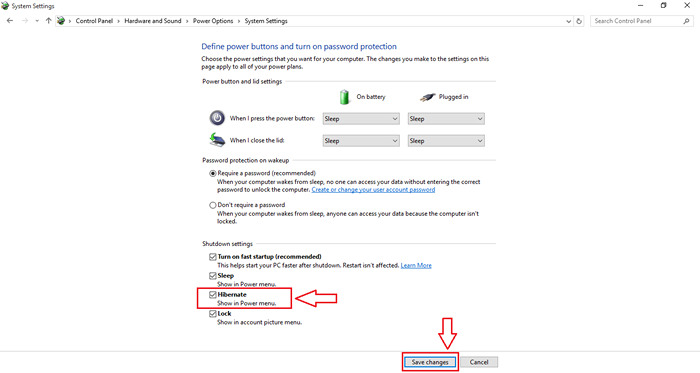
Langkah 7
- Itu dia. Sekarang jika Anda mengklik Kekuatan tombol, Anda akan melihat bahwa Hibernate Opsi berhasil ditambahkan.
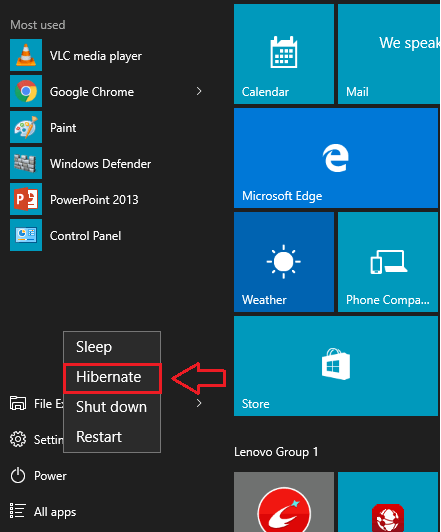
Tetapkan durasi waktu setelah itu hibernasi diaktifkan
LANGKAH 1
- Meluncurkan Opsi Daya jendela seperti sebelumnya. Klik Ubah pengaturan rencana seperti yang ditunjukkan dalam tangkapan layar.
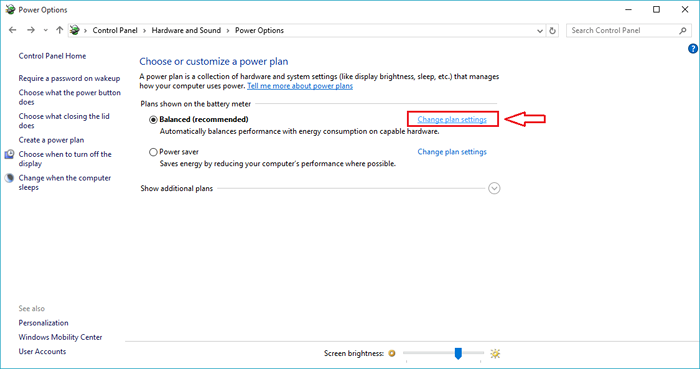
LANGKAH 2
- Dari jendela yang terbuka, klik tautan yang mengatakan Ubah Pengaturan Daya Tingkat Lanjut. Ini akan membawa Anda ke jendela baru untuk pengaturan lanjutan.
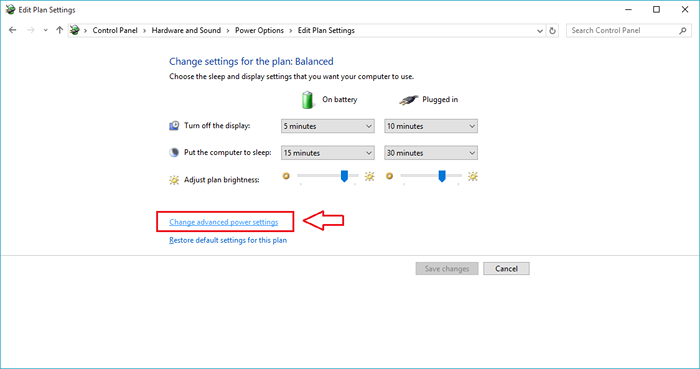
Langkah 3
- Ubah pengaturan lanjutan dengan terlebih dahulu memperluas Tidur opsi dan kemudian Hibernate setelah. Sekarang Anda dapat dengan mudah mengatur durasi waktu setelah itu sistem Anda harus hibernasi baik di kedua status baterai seperti yang ditunjukkan pada tangkapan layar.
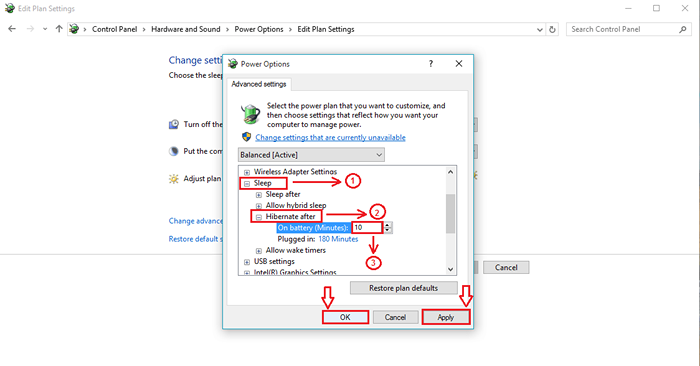
Nonaktifkan opsi Hibernate
Menonaktifkan opsi Hibernate pada Windows sesederhana memungkinkannya. Anda hanya perlu menjalankan satu perintah di Command prompt inorder untuk menonaktifkan opsi Hibernate. Untuk itu, ketik atau copy-paste kode berikut di Anda Perintah propmt. Setelah selesai, restart sistem untuk perubahan untuk mengambil alih.
powercfg -h off
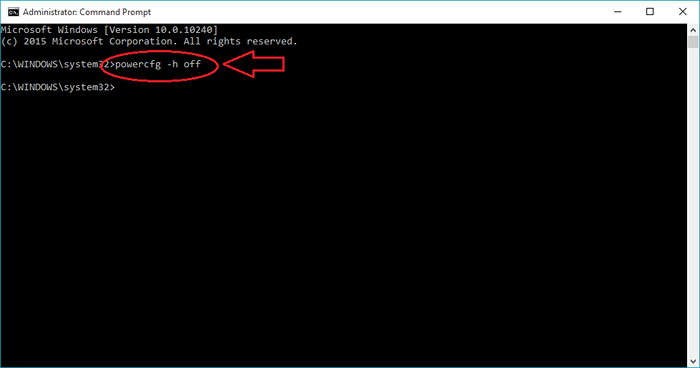
Hapus hiberfil.file sys dari windows untuk menyimpan ruang disk
Hiberfil.sys adalah file yang dibuat oleh sistem pada saat proses hibernasi. Semua data memori sistem bodoh ke hard disk oleh sistem untuk dengan cepat membuka semua jendela, file, dan dokumen, setelah terbangun dari hibernasi. Ini sering mengambil bagian utama dari ruang disk Anda. Ada kemungkinan sistem Anda kehabisan ruang, karena file ini. Salah satu solusi adalah menghapus file ini. Untuk tujuan ini juga, Anda hanya perlu menonaktifkan opsi Hibernate di jendela Anda, seperti yang dijelaskan pada langkah sebelumnya. Ini akan secara otomatis menghapus hiberfil.file sys dari sistem Anda, sehingga menyimpan sebagian besar area penyimpanan sistem Anda.
Itu dia. Sekarang saatnya untuk memeriksa semua langkah yang disebutkan. Semoga Anda bersenang -senang bermain dengan opsi Hibernate di windows Anda.
- « Ubah Teks -Shortcut dari pintasan yang dibuat di Windows 10
- 12 Aplikasi Android offline yang paling banyak diunduh 2016 »

